Desktop Lock de la aplicación Citrix Workspace
Información general
La aplicación Citrix Workspace Desktop Lock, también conocida como arranque directo a VDI, simplifica el acceso a los escritorios virtuales. Esta función permite a los administradores configurar escritorios locales para que los usuarios puedan acceder directamente a sus escritorios virtuales sin acceso a recursos o aplicaciones locales en el dispositivo terminal.
El arranque directo a VDI o Desktop Lock es ideal donde la protección de datos, el cumplimiento y la simplicidad son las principales prioridades para las organizaciones. Esta solución bloquea a los usuarios del sistema operativo del dispositivo de punto final, lo que mantiene sus datos seguros y reduce el riesgo. Es ideal para el modo quiosco y casos de uso de primera línea.
A partir de la versión 2503 de la aplicación Citrix Workspace para Windows, Desktop Lock de la aplicación Citrix Workspace incluye las siguientes mejoras:
-
Instalador integrado: Desktop Lock ahora es parte del instalador principal de la aplicación Citrix Workspace, lo que simplifica la implementación y la distribución para los administradores. Al instalar la aplicación Citrix Workspace usando:
- Instalación desde la línea de comandos: Puede habilitar Desktop Lock usando parámetros de la línea de comandos durante la instalación.
- UI: Puede habilitar Desktop Lock usando la directiva de objeto de directiva de grupo (GPO) después de la instalación.
Debe reiniciar la máquina después de habilitar la función Bloqueo de escritorio.
-
Desvinculado de SSON: anteriormente, debía instalar la aplicación Citrix Workspace para Windows con el indicador
/includeSSONpara habilitar la función Desktop Lock. Desktop Lock ahora está disponible sin inicio de sesión único (SSON). Sin embargo, se recomienda usarlo con SSON habilitado para una experiencia fluida. -
Habilitar función mediante directiva o línea de comandos: Puede administrar la habilitación de funciones mediante GPO o la línea de comandos. Esta mejora proporciona controles granulares para habilitar la función en cualquier momento. Las siguientes directivas se pueden administrar en el Editor de directivas de grupo:
- AllowDesktopLockOnMachine: Esta directiva es una directiva a nivel de máquina que permite la posibilidad de cambiar a Desktop Lock para cualquier usuario en la máquina. Esta directiva requiere reiniciar la máquina.
- EnableDesktopLockforAllStandardUsers: Esta directiva es una directiva a nivel de máquina que habilita Desktop Lock para todos los usuarios estándar en la máquina. Junto con esta directiva, debe habilitar la directiva AllowDesktopLockOnMachine.
- EnableDesktopLockforUser: Esta directiva es una directiva de grupo de usuarios para habilitar o inhabilitar Desktop Lock para un usuario específico. Junto con esta directiva, debe habilitar la directiva AllowDesktopLockOnMachine.
-
Configuración posterior a la instalación: Los almacenes se pueden configurar después de la instalación, extendiendo Desktop Lock a los almacenes existentes configurados a través de GPO.
-
Compatibilidad con todos los proveedores de identidad (IDP): Desktop Lock ahora admite el arranque en VDI con cualquier IDP que admita la aplicación Citrix Workspace.
Funciones principales
- Acceso directo al escritorio virtual: Los usuarios acceden directamente a su escritorio virtual después de iniciar sesión en el escritorio local.
- Integración de inicio de sesión único (SSO): cuando el inicio de sesión único está habilitado, los usuarios experimentan un proceso de inicio de sesión fluido sin necesidad de ingresar credenciales varias veces. Esta integración solo es compatible con puntos finales unidos al dominio.
- Compatibilidad con máquinas no unidas a un dominio: Si bien está pensado principalmente para entornos unidos a un dominio, Desktop Lock también admite la autenticación de usuarios en máquinas no unidas a un dominio. Sin embargo, en este escenario se requiere autenticación manual.
- Flexibilidad: Desktop Lock admite escritorios locales compartidos y dedicados, y se adapta a diversos casos de uso, como quioscos y usuarios de primera línea.
Beneficios
- Instalación y configuración más sencillas: Simplifica el proceso de implementación para los administradores.
- Tiempos de inicio de sesión reducidos: Proporciona una experiencia de inicio de sesión más rápida para los usuarios.
- Inicio transparente en VDI: Mejora la experiencia general del usuario con una transición fluida al entorno VDI.
- Administración flexible: Permite a los administradores administrar y configurar Desktop Lock en cualquier momento a través de directivas.
Estas mejoras hacen que la función Desktop Lock sea más flexible y fácil de administrar, brindando una mejor experiencia tanto para los administradores como para los usuarios.
Nota
Debe reiniciar la máquina después de actualizar la aplicación Citrix Workspace para Windows con la función Desktop Lock para que los cambios surtan efecto.
Para una funcionalidad óptima, se recomiendan puntos finales unidos al dominio.
Configuración del bloqueo del escritorio (Desktop Lock)
Puede administrar la habilitación de la función Bloqueo de escritorio a través de objetos de directiva de grupo (GPO) o de la línea de comandos.
Habilitar la función Bloqueo de escritorio mediante GPO
Puede habilitar o inhabilitar la función Bloqueo de escritorio mediante el Objeto de directiva de grupo (GPO) para todos los usuarios estándar y conjuntos específicos de usuarios. Estos conjuntos específicos de usuarios también podrían incluir administradores.
Configuración de Desktop Lock para todos los usuarios estándar
Realice los siguientes pasos para habilitar la función mediante GPO:
- Abra la plantilla administrativa del objeto de directiva de grupo de la aplicación Citrix Workspace ejecutando gpedit.msc y navegue hasta el nodo Configuración del equipo (máquina local).
-
Vaya a Plantillas administrativas > Componentes de Citrix > Citrix Workspace > Experiencia del usuario.
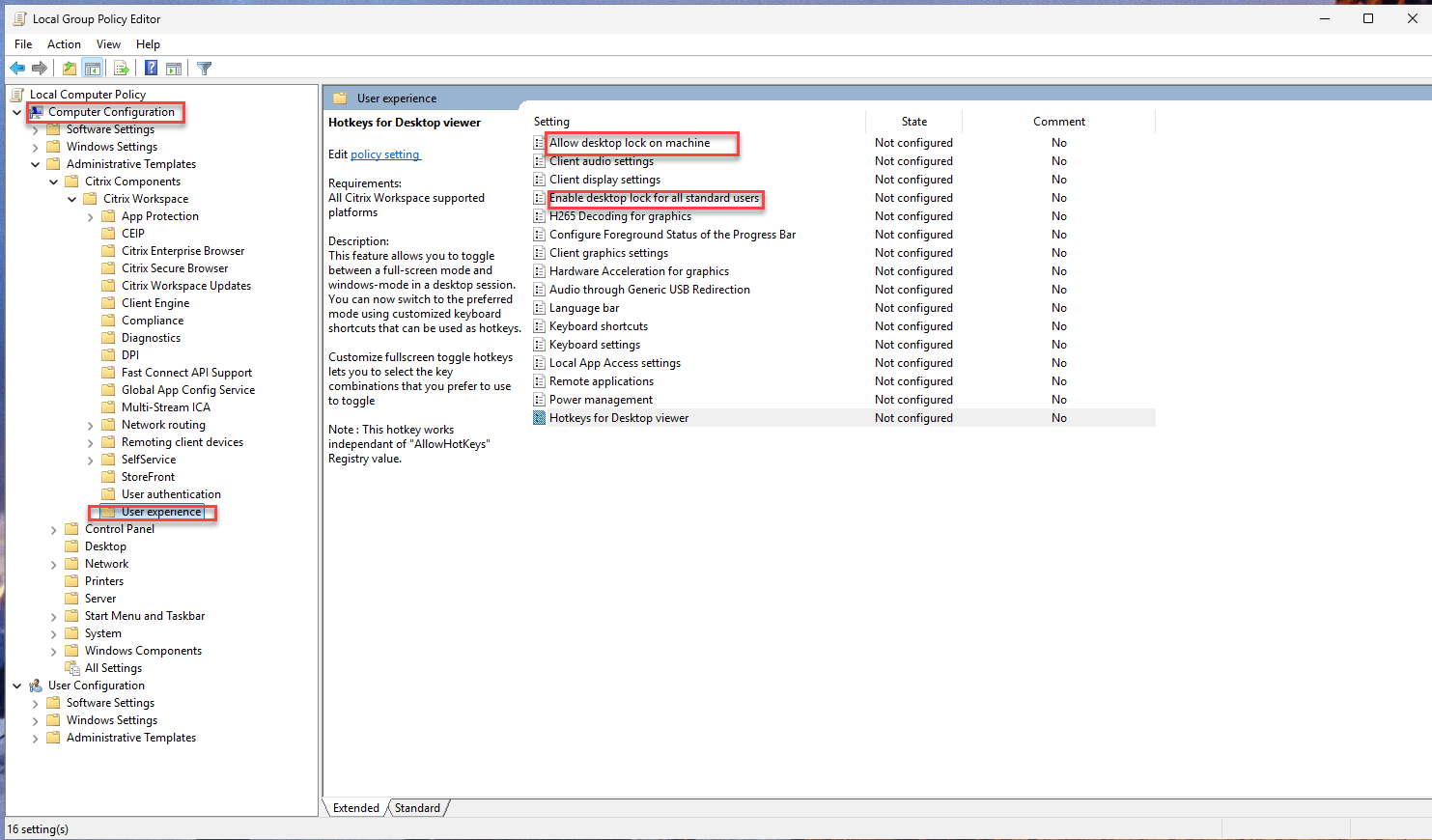
- Seleccione la directiva Permitir bloqueo de escritorio en la máquina.
- Seleccione la casilla de verificación Habilitado.
- Seleccione la directiva Habilitar bloqueo de escritorio para todos los usuarios estándar.
- Seleccione la casilla de verificación Habilitado.
- Haga clic en Aceptar y después haga clic en Aplicar.
- Reinicie la máquina.
Configuración de Desktop Lock para usuarios específicos
Realice los siguientes pasos para habilitar la función mediante GPO:
- Abra la plantilla administrativa del objeto de directiva de grupo de la aplicación Citrix Workspace ejecutando gpedit.msc y navegue hasta el nodo Configuración del equipo (máquina local).
- Vaya a Plantillas administrativas > Componentes de Citrix > Citrix Workspace > Experiencia del usuario.
- Seleccione la directiva Permitir bloqueo de escritorio en la máquina.
- Seleccione la casilla de verificación Habilitado.
- Abra la plantilla administrativa del objeto de directiva de grupo de la aplicación Citrix Workspace ejecutando gpedit.msc y navegue hasta el nodo Configuración de usuario.
- Vaya a Plantillas administrativas > Componentes de Citrix > Citrix Workspace > Experiencia del usuario.
-
Seleccione la directiva Habilitar bloqueo de escritorio.
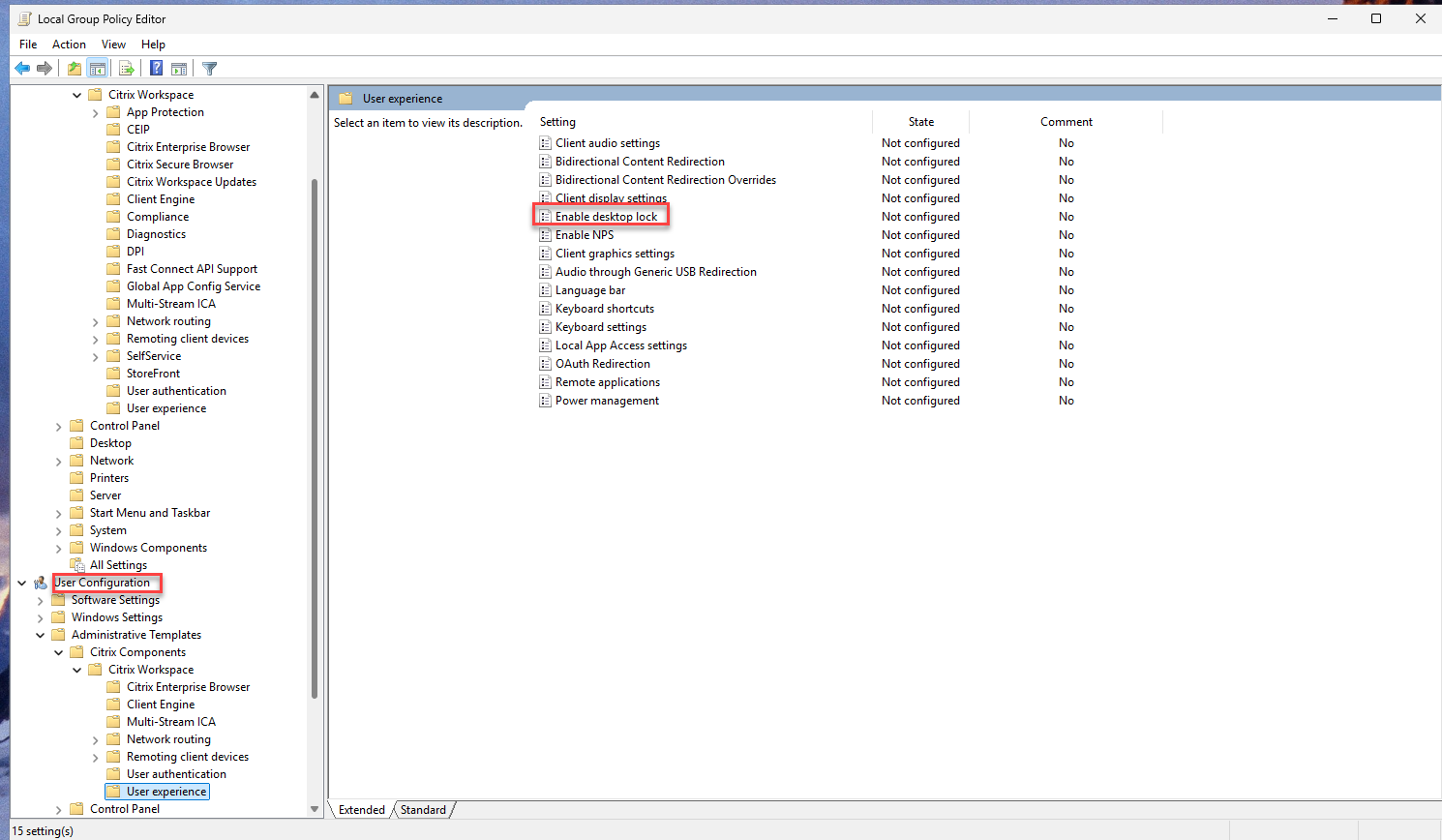
- Seleccione la casilla de verificación Habilitado.
- Haga clic en Aceptar y después haga clic en Aplicar.
- Reinicie la máquina.
Nota
La directiva Configuración de usuario > Habilitar bloqueo de escritorio tiene prioridad sobre la directiva Configuración de equipo> Habilitar bloqueo de escritorio para todos los usuarios estándar en el caso de la función Bloqueo de escritorio.
Habilitar la función Bloqueo de escritorio mediante parámetros de la línea de comandos
Puede habilitar la función Bloqueo de escritorio para todos los usuarios estándar en la máquina utilizando el siguiente parámetro de línea de comando:
CitrixWorkspaceApp.exe AllowDesktopLockOnMachine EnableDesktopLockForAllStandardUsers
<!--NeedCopy-->
Nota: >
De forma predeterminada, la función Bloqueo de escritorio está inhabilitada. Al habilitar, si desea inhabilitar la función Bloqueo de escritorio, puede usar la directiva de GPO Permitir bloqueo de escritorio en la máquina.
No es posible habilitar la función de bloqueo de escritorio para un usuario específico mediante la línea de comando.
Después de configurar la función Bloqueo de escritorio, puede configurar el almacén. Utilice el archivo ADM/ADMX o las opciones de la línea de comandos para configurar el almacén. Para obtener más información sobre la instalación mediante la directiva de grupo, consulte la documentación de la Directiva de grupo.
Ejemplo de instalación de línea de comandos:
CitrixWorkspaceApp.exe STORE0="DesktopStore;https:// my.storefront.server/Citrix/MyStore/discovery;on;Desktop Store "
Consideraciones importantes
- Selección automática de escritorio: Al usar la aplicación Citrix Workspace para Windows con Desktop Lock, el usuario inicia sesión en el primer escritorio disponible. Actualmente, no existe la opción de elegir de forma selectiva en qué escritorio debe iniciar sesión el usuario.
- Compatibilidad solo para escritorio: Esta función actualmente solo es compatible con escritorios, no con aplicaciones.
- Perfiles de usuario: Se crea un perfil de usuario local en el dispositivo al iniciar sesión. La retención del perfil depende de su configuración de Administración de perfiles.
- Desconexión de sesión: Al desconectar la sesión de Desktop Lock, el usuario cierra la sesión del dispositivo.
- Administrador de tareas del dispositivo local: El acceso al Administrador de tareas del dispositivo local está restringido.
- Desktop Viewer optimizado: Desktop Viewer está optimizado para Desktop Lock. No incluye las propiedades Inicio, Restaurar, Maximizar y Mostrar.
Autenticación
La aplicación Citrix Workspace Desktop Lock admite todos los métodos de autenticación disponibles en la aplicación Citrix Workspace. Para obtener más información, consulte Autenticación.
Dispositivos compartidos
En un escenario de dispositivo compartido, varios usuarios pueden usar la misma máquina local. Al iniciar sesión con su método de autenticación designado en la máquina local, los usuarios acceden directamente al escritorio virtual. Una vez que se cierra la sesión del escritorio virtual, el dispositivo local queda inmediatamente disponible para el siguiente usuario. Esta configuración es beneficiosa para organizaciones con trabajadores por turnos o entornos de escritorios compartidos.
Dispositivos dedicados
En una configuración de dispositivo dedicado, se asigna un solo usuario a la máquina local. El escritorio virtual se abre directamente al iniciar sesión en la máquina local utilizando las credenciales de autenticación asignadas.
Funciones adicionales admitidas
- HDX y multimedia: Se admiten todas las funciones HDX y multimedia. Para obtener más información, consulte HDX y multimedia.
- Acceso a aplicaciones locales: Se admite el acceso a aplicaciones locales, pero requiere una configuración cuidadosa para evitar el acceso no autorizado al escritorio local. Para obtener más información, consulte la sección Configurar el acceso a aplicaciones locales y la redirección de URL en la documentación de Citrix Virtual Apps and Desktops.
Pasar teclas de acceso directo de Windows a la sesión remota
La mayoría de las teclas de acceso directo de Windows funcionan dentro de la sesión remota, excepto Windows+L. Algunos ejemplos que se utilizan con frecuencia incluyen:
- Win+D: Minimizar todas las ventanas abiertas.
- Alt+Tab: Cambiar entre ventanas activas.
- Ctrl+Alt+Supr: Accesible a través de Ctrl+F1 o la barra de herramientas de Desktop Viewer.
- Alt+Mayús+Tab: Navegar hacia atrás a través de las ventanas activas.
- Windows+Tab: Abre la vista de tareas.
- Windows+Mayús+Tab: Navegar hacia atrás a través de la vista de tareas.
- Windows+Todas las teclas de caracteres: Varios accesos directos basados en la tecla del carácter específico.
Desinstalación de Desktop Lock
La función Desktop Lock se instala como parte de la aplicación Citrix Workspace. Por lo tanto, al desinstalar la aplicación Citrix Workspace también se elimina la función Desktop Lock. Para obtener más información, consulte Desinstalar la aplicación Citrix Workspace